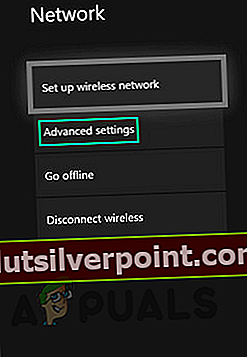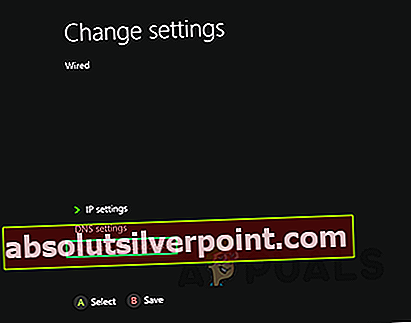Več uporabnikov Xbox One nas je vprašalo, ker niso mogli zagnati svojih najljubših iger. Najbolj prizadeti uporabniki poročajo, da dobijo napaka 0x87de2712 kadar koli poskušajo zagnati igro. Nekateri uporabniki poročajo, da se težava pojavlja samo pri digitalnih medijih, drugi pa trdijo, da imajo težave le s fizičnim DVD-jem.

Kaj povzroča napako Xbox One 0x87de2712?
To posebno težavo smo raziskali tako, da smo si ogledali različna poročila uporabnikov in preizkusili več različnih strategij popravil, ki jih običajno priporočajo drugi uporabniki, ki so to težavo že uspeli odpraviti. Izkazalo se je, da lahko več primerov privede do napake 0x87de2712. Tu je ožji seznam možnih krivcev:
- Težave s strežnikom Xbox Live - Kot kaže, obstaja verjetnost, da naletite na to težavo zaradi težave na strežniku, ki je zunaj vašega nadzora. Koda napake se lahko sproži, ko vaša konzola ni mogla preveriti nakupa zaradi težave s strežnikom. V tem primeru bi se poskusu preverjanja lahko izognili s preklopom v način brez povezave.
- Nedosleden nadomestni naslov - Po analizi ducatov poročil uporabnikov lahko potrdimo, da se lahko ta težava pojavi tudi zaradi neprimernega nadomestnega naslova MAC. Ta vrsta nedoslednosti omrežja prihaja do možnosti, da vaši konzoli preprečite komunikacijo s strežniki Xbox. Če ga želite odpraviti, pojdite v omrežne nastavitve in počistite nadomestni naslov MAC.
- Napaka vdelane programske opreme / programske opreme - V določenih okoliščinah se ta težava lahko pojavi tudi zaradi napake, ki jo omogočijo nekatere začasne datoteke ali težava z vdelano programsko opremo. V tem primeru bi morali težavo odpraviti tako, da izvedete postopek električnega kolesarjenja.
1. način: Preverjanje stanja strežnikov Xbox Live
Izkazalo se je, da če uporabljate digitalne medije, obstaja verjetnost, da se težava srečuje zaradi težave na strežniku, ki je zunaj vašega nadzora. Glede na to je lahko začasna težava s strežnikom Xbox Live odgovorna za prikaz strežnika 0x87de2712napaka.
Kadar koli se to zgodi, se to običajno zgodi zaradi dveh glavnih vzrokov - načrtovanega obdobja vzdrževanja ali nepričakovane težave z izpadom (zaradi napada DDoS ali napake strojne opreme), zaradi katere nekatere osnovne storitve Xbox Live postanejo neuporabne. To se je v preteklosti zgodilo nekaj vrst, vendar ne bi smelo vplivati na fizične igre, ki jih poskušate igrati.
Če menite, da je ta scenarij morda uporaben, nadaljujte in raziščite, ali obstaja težava s strežnikom, ki povzroča to težavo. Če želite to narediti, preprosto obiščite to povezavo (tukaj) in preverite, ali katera od osnovnih storitev trenutno ne deluje ali deluje z omejenimi zmožnostmi.

Če preiskava odkrije težavo s strežnikom, saj nekatere storitve kažejo težave, se premaknite neposredno na naslednjo metodo spodaj, kjer boste našli navodila za uporabo konzole v načinu brez povezave - to bo obšlo varnostno preverjanje, ki bi 0x87de2712napaka.
Če preiskava ni odkrila nobenih težav s strežnikom, pojdite neposredno na 3. metodo, kjer boste našli nekaj navodil za reševanje lokalne težave.
2. način: zagon aplikacije v načinu brez povezave
Če je zgornja preiskava razkrila težavo s strežniki Xbox Live, je v eno smer 0x87de2712Napaka je spremeniti omrežne nastavitve v način brez povezave in znova zagnati igro. Ta postopek bo na koncu obšel nekatere varnostne preglede, ki morda ne bodo uspeli zaradi težav s strežnikom.
Uspeli smo najti poročila nekaj uporabnikov, ki so potrdili, da so končno lahko zagnali igro, ki je prej 0x87de2712po spremembi Omrežni način do Način brez povezave.
Tu je hiter vodnik za preklop v način brez povezave na konzoli Xbox One:
- Na krmilniku pritisnite gumb Xbox, da odprete meni vodnika. Ko ste v novo prikazanem meniju, se pomaknite do Nastavitve> Sistem> Nastavitve> Omrežje.
- Ko ste enkrat v Omrežjemeni, se pomaknite do Omrežne nastavitve meni, dostop do Pojdi brez povezave meni.

- Do zdaj bi morala biti vaša konzola že v načinu brez povezave. Zdaj morate le znova zagnati konzolo.
- Po naslednjem dokončanem zagonu ponovite dejanje, ki je prej povzročalo 0x87de2712napake in preverite, ali je bila težava odpravljena.
Če je 0x87de2712napaka se še vedno pojavlja, obrnite zgornje korake, da se vrnete v način Online, nato pa se pomaknite na naslednjo metodo spodaj.
3. način: Čiščenje nadomestnega naslova MAC
Po analizi ducatov poročil uporabnikov lahko varno potrdimo, da se težava lahko pojavi tudi zaradi neprimernega nadomestnega naslova MAC. Ta vrsta nedoslednosti omrežja prihaja do možnosti, da vaši konzoli preprečite komunikacijo s strežniki Xbox, kar lahko sproži nešteto različnih kod napak, vključno z 0x87de2712 napaka.
Ta težava je precej pogosta v primerih, ko ponudnik internetnih storitev privzeto ponuja dinamične IP-je. Več uporabnikov, ki so se spopadali s to težavo, je poročalo, da jim je položaj uspelo zaobiti z dostopom do omrežnega menija na svoji konzoli in brisanjem nadomestnega naslova MAC.
Tu je hiter vodnik za brisanje nadomestnega naslova MAC iz menija Xbox One:
- Ko je konzola popolnoma vklopljena, enkrat pritisnite gumb Xbox One (na krmilniku), da odprete meni vodnika. Nato nadaljujte z novoodprtim menijem za navigacijo do Nastavitve ikono in izbiro Vse nastavitve iz kontekstnega menija.
- Ko ste enkrat v Nastavitve zaslon, pojdite na Nastavitve zavihek in izberite Omrežne nastavitve v naslednjem meniju.

- Ko ste enkrat v Omrežje meni, premaknite se na Napredne nastavitve meni.
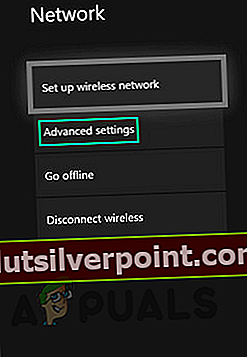
- Znotraj Napredne nastavitve v meniju izberite Nadomestni MAC naslov s seznama razpoložljivih možnosti.
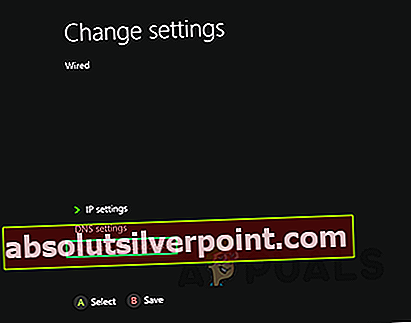
- Ko enkrat vidite Nadomestni žični / brezžični MAC v meniju pritisnite gumb Počisti in nato izberite gumb Znova zaženi, da uveljavite spremembe.

- Ko uspete počistiti naslov MAC, znova zaženite računalnik in preverite, ali je težava odpravljena ob naslednjem zagonu konzole.
Če enako 0x87de2712 napaka se še vedno pojavlja, premaknite se na naslednjo metodo spodaj.
Metoda 4: Izvedba postopka močnega kolesarjenja
Če zgornje preiskave kažejo na lokalno težavo, je najučinkovitejši način reševanja 0x87de2712napaka je v izvedbi cikla napajanja.
S tem postopkom bo na koncu odstranjena velika večina začasnih datotek, ki bi lahko povzročile tovrstno težavo. Ker ta operacija konča tudi s čiščenjem napajalnih kondenzatorjev, bo odpravila tudi nešteto težav, povezanih z vdelano programsko opremo.
Več uporabnikov, ki so se prav tako srečali s to težavo, je potrdilo, da je bila težava v celoti odpravljena, potem ko so sledili spodnjim navodilom. Tukaj je kratek vodnik o izvajanju postopka močnostnega kolesarjenja na konzoli Xbox One za razrešitev 0x87de2712napaka:
- Začnite postopek tako, da zagotovite, da je vaša konzola popolnoma vklopljena (ne v načinu mirovanja).
- Nato pritisnite gumb Xbox na sprednji strani konzole in ga držite pritisnjenega približno 10 sekund ali dokler sprednja LED ne preneha utripati. Ko ste priča temu vedenju, spustite gumb.

- Ko je postopek končan in vaša konzola ne kaže znakov dejavnosti, počakajte celo minuto, nato pa fizično odklopite kabel iz električne vtičnice, da zagotovite, da je postopek uspešen.
- Nato ponovno vklopite konzolo s ponovnim pritiskom na gumb konzole Xbox. Pazite, da tokrat ne držite pritisnjenega kot prej. Med zagonskim zaporedjem bodite pozorni na logotip za zagon Xbox animacije. Če ga vidite, jemljite kot potrditev, da je bil postopek električnega kolesarjenja uspešen.

- Ko je zagonsko zaporedje končano, poskusite zagnati igro, ki je prej povzročala 0x87de2712napake in preverite, ali je težava zdaj odpravljena.